win10安装docker
win10家庭版安装最新版本docker,已经不再需要hyper-v虚拟机,也不用修改windows版本注册表,最新版windows docker采用了wsl容器(适用于 Linux 的 Windows 子系统)。安装简单,全部过程除去下载安装包,耗时10分钟以内。
目录
六、VritualBox和Docker Desktop无法同时运行问题解决
安装步骤如下:
一、下载
浏览器访问https://www.docker.com/products/docker-desktop,点击Download for Windows按钮下载docker desktop安装文件
二、安装
双击“Docker Desktop Installer.exe”安装docker desktop,选择 “Install required Windows components for WSL 2”和“Add shortcut to desktop” 2个功能复选框

三、镜像文件从C盘迁移到D盘
安装完之后,将docker镜像文件目录从C盘移动到D盘,解决C盘空间不足问题。
1. 首先双击桌面“Docker Desktop”图标启动docker desktop,启动完后再右击docker desktop托盘图标选择“Quit Docker Desktop”关闭docker。此步骤使wsl命令正常运行。
2. 关闭所有发行版:
wsl --shutdown
3. 将docker-desktop-data导出到D:\docker\vm-data\docker-desktop-data.tar(注意,原有的docker images不会一起导出)
wsl --export docker-desktop-data D:\docker\vm-data\docker-desktop-data.tar
4. 注销docker-desktop-data:
wsl --unregister docker-desktop-data
5. 重新导入docker-desktop-data到要存放的文件夹:D:\docker\vm-data\:
wsl --import docker-desktop-data D:\docker\vm-data\ D:\docker\vm-data\docker-desktop-data.tar --version 2
四、docker设置国内镜像
1. 启动docker desktop
2. 右击托盘图标选择settings,选择Docker Engine菜单,
增加国内镜像地址,增加私有仓库地址
"registry-mirrors": [
"https://registry.docker-cn.com",
"http://hub-mirror.c.163.com",
"https://docker.mirrors.ustc.edu.cn"
],
"insecure-registries":[
"47.98.152.91:5000"
]
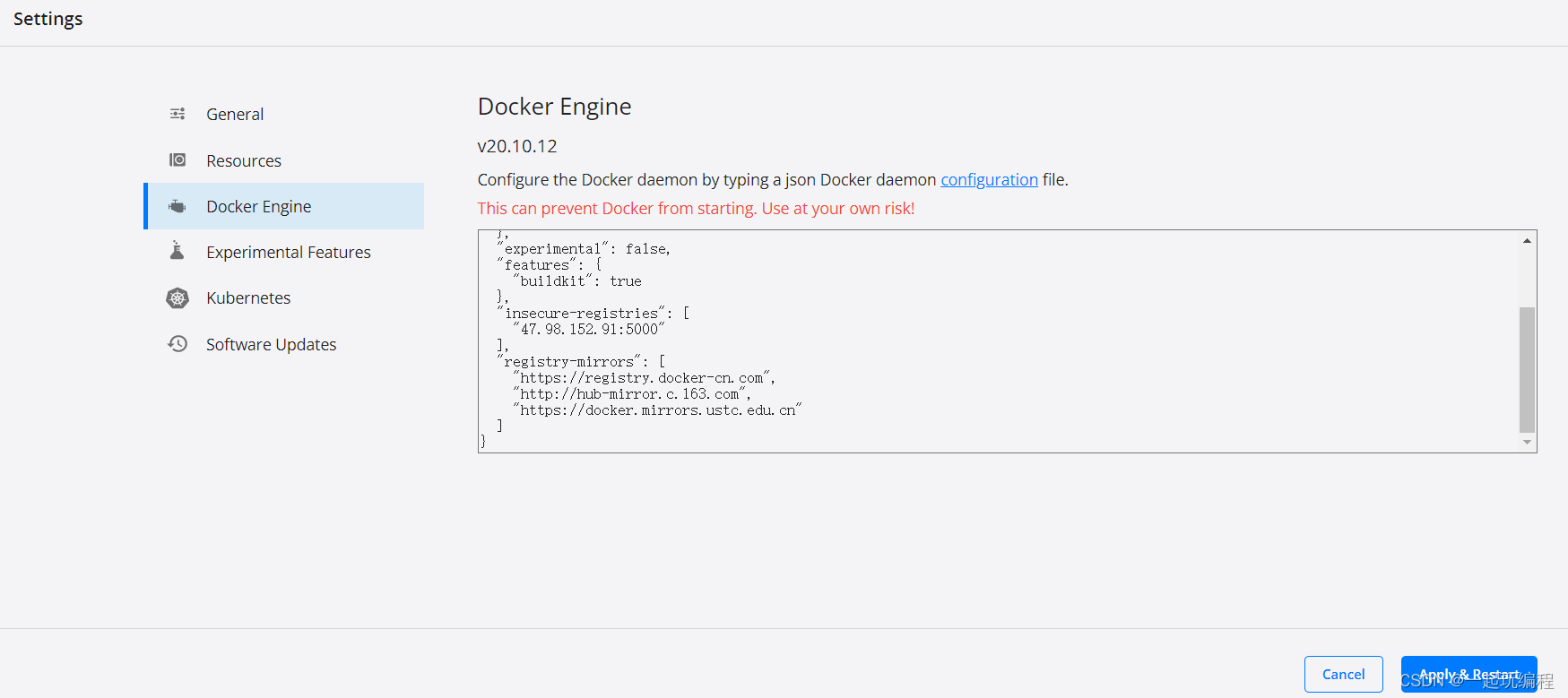
3. 点击“Apply & Restart”按钮完成docker desktop重启,至此完成win10 docker安装
五、wsl性能限制(非必须)
Windows的linux子系统(WSL2,进程名称Vmmem)最大占用可到本机器的80%,所以必须限制一下它的性能来达到优化目的
按下Windows + R 键,输入 %UserProfile% 并运行进入用户文件夹
新建文件 .wslconfig ,然后记事本编辑(其他软件也行)
memory=4GB,此配置根据自己电脑配置来设置,配置好设置大一点,配置低设置小一点。
[wsl2] memory=4GB swap=8GB localhostForwarding=true
最后,要确保所有更改都生效,请退出docker再在cmd.exe上执行wsl --shutdown
六、VritualBox和Docker Desktop无法同时运行问题解决
因为VirtualBox的VT-X与Docker Desktop的Hyper-V冲突
解决:
需要使用VirtualBox时将Hyper-V关闭
管理员命令行下执行下列命令然后重启系统:
bcdedit /set hypervisorlaunchtype off 需要使用Docker Desktop时启动Hyper-V
bcdedit /set hypervisorlaunchtype auto
出处:https://blog.csdn.net/muxiaoshan/article/details/123217699
=======================================================================================
windows10系统安装docker
windows10系统安装docker
最近博主新换装了一台主机,准备把平时开发经常用到的环境重装一遍,于是有了出这个系列的想法,把以前初学时候的坑填一下,也为各位新入门朋友提供一点帮助。本篇博客主要介绍如何在win10操作系统下安装docker。
电脑配置 :cpu AMD 5800X 主板微星 B550M
1. 下载安装
win10个人版安装可以直接访问官网地址点击下载
桌面版:https://www.docker.com/products/docker-desktop
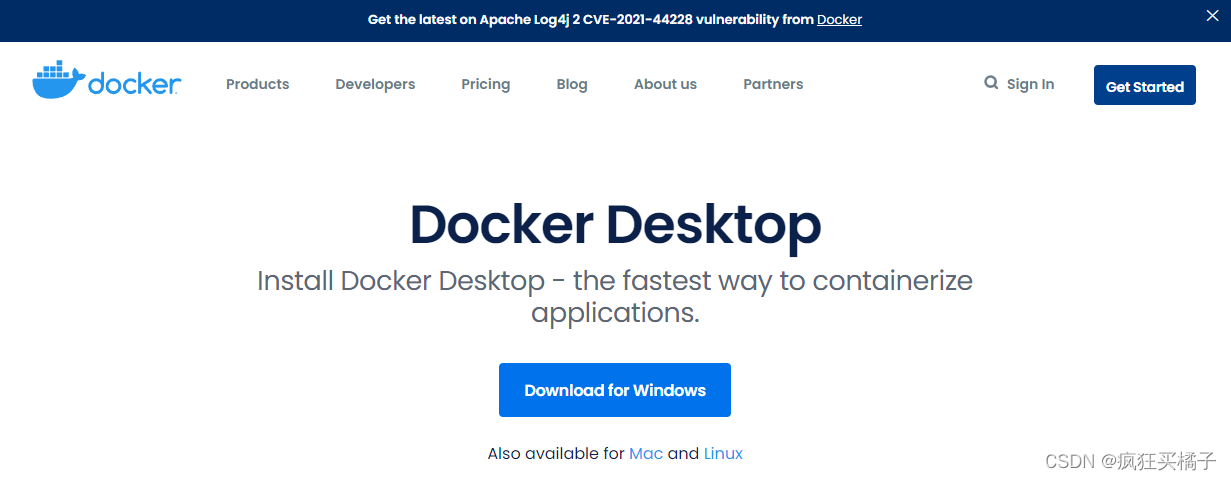
默认下载的就是64位操作系统的版本
下载完成后点击打开就可以开始进行安装,直接全部默认下一步就行,完成后close
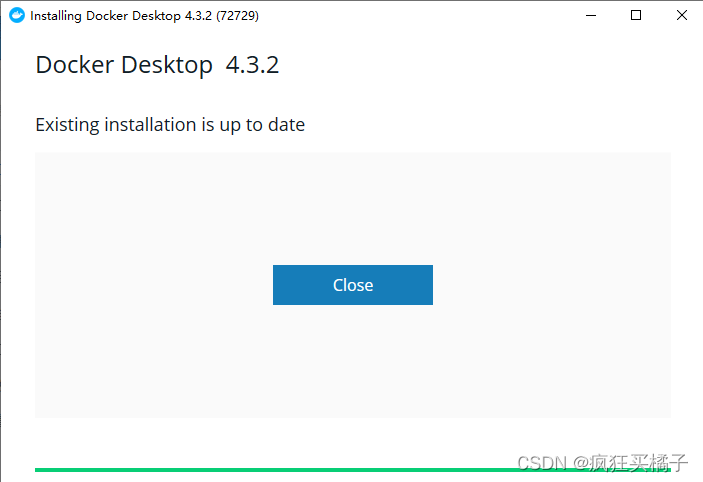
然后双击桌面的图标启动

会发现报如下错误
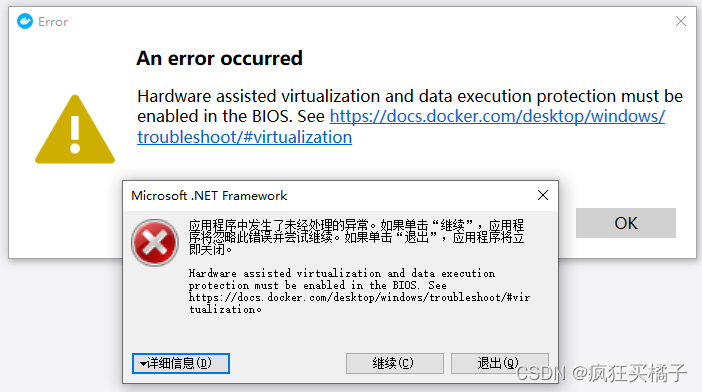
2. 解决报错
那么这种错误怎么解决呢?
docker想要正常启动需要3个条件:
步骤1. 开启 Windows 虚拟化和 Linux 子系统(WSL2),并且安装 Linux 子系统(这步可能不需要,因为 docker 安装时有说自动安装 wsl,但是大部分情况是要安装的)
首先进入控制面板->程序->启用或关闭 windows 功能,开启 Windows 虚拟化和 Linux 子系统(WSL2)
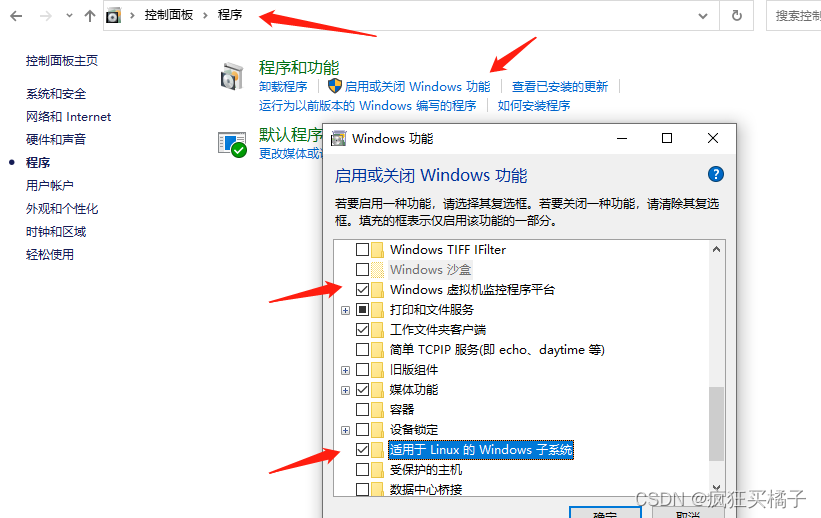
3.下载Linux子系统
然后就是安装linux子系统 安装子系统有多种方式:
- 按住shift键 鼠标右键单击 开始 按钮->用管理员身份打开windows PowerShell

输入如下代码即可在命令行安装wsl --install -d Ubuntu
但是此方法可能下载缓慢 读者可换第二种方法 - 打开微软商城,搜索linux 然后下载ubuntu即可

可能还有读者没法进入微软商城或者下载缓慢,于是我又找了第三种方法 - 进入微软官网手动下载安装包
https://docs.microsoft.com/zh-cn/windows/wsl/install-manual#step-4—download-the-linux-kernel-update-package
直接跳转到步骤6下面那一步 读者可以在这里下载需要的版本
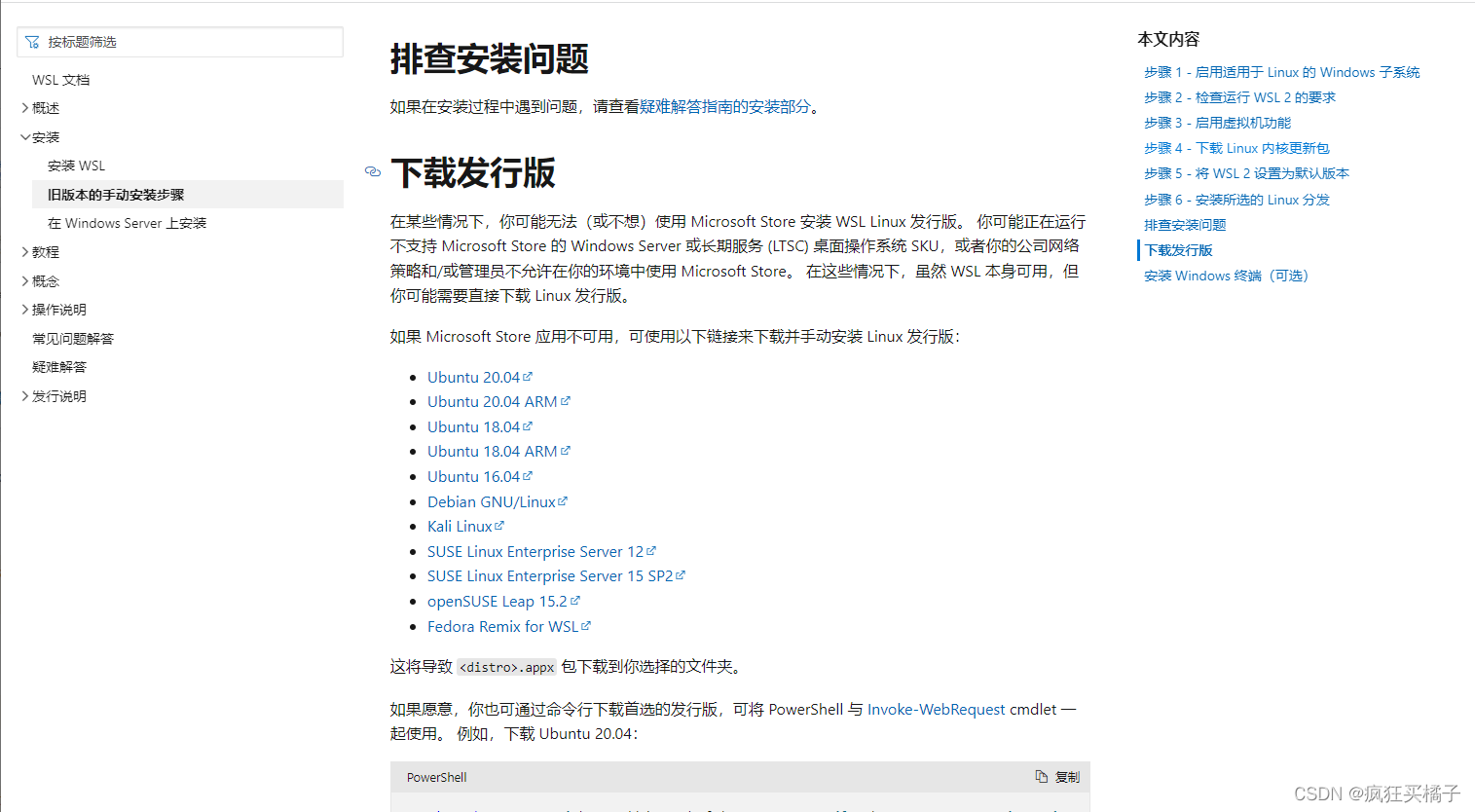
下载完成后双击打开下载的Ubuntu子系统,可能会遇到如下的报错(当然你没报错最好):
第一次启动Ubuntu后无法创建新用户,显示
Installing, this may take a few minutes... 参考的对象类型不支持尝试的操作
原因是WSL的通信和Proxifier通过Winsock LSP抓取TCP连接产生冲突。
我们以管理员身份运行cmdnetsh winsock reset运行完成后我们需要重启电脑(重启的时候可以顺路做一下步骤3)
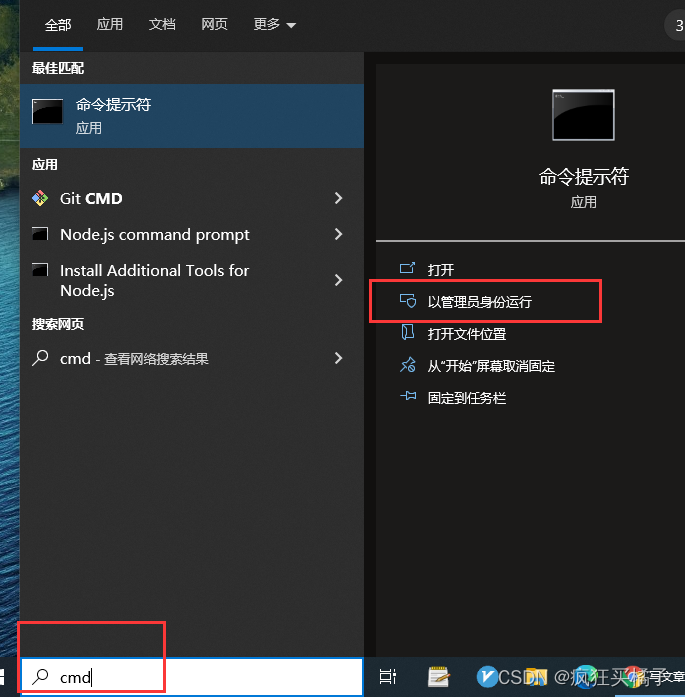
重启完成ubuntu就可以正常打开了
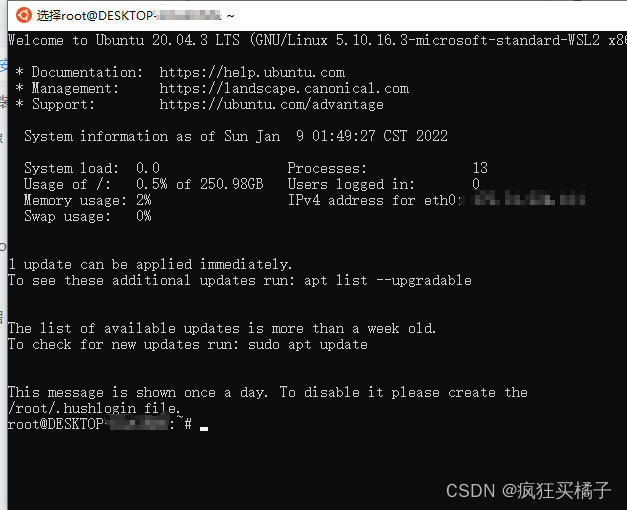
步骤2. 设置开机启动 Hypervisor
注意要用管理员权限打开 PowerShell bcdedit /set hypervisorlaunchtype auto
步骤3. 确保 BIOS 已开启虚拟化,下图检查是否已开启好
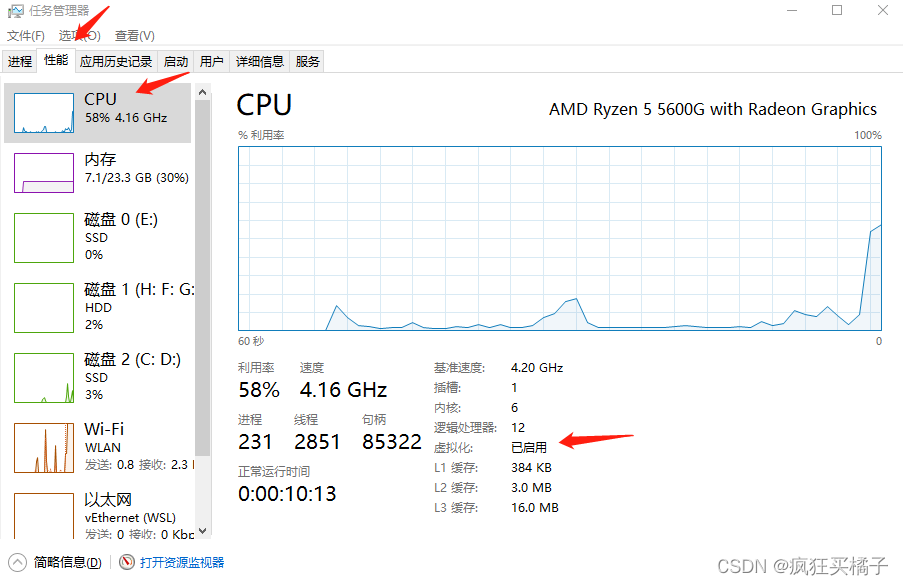
如果是已禁用,请在开机时进入 BIOS 开启一下,不会设置的可以网上搜索下自己主板的设置方法,Intel 和 AMD 的设置可能稍有不同
我的是微星B550M主板 所以开机时按住del进入bios 然后进入oc
找到 advance cpu configuration 把svm mode 改成enable就行了

大家不同型号可以自己去找找教程
然后点击docker就可以正常开启了
如果还如下出现错误
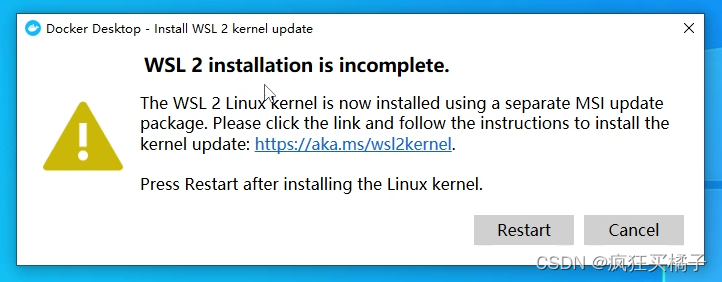
点击链接安装最新版本的 WSL2
https://wslstorestorage.blob.core.windows.net/wslblob/wsl_update_x64.msi
安装完成再次打开docker就可以了
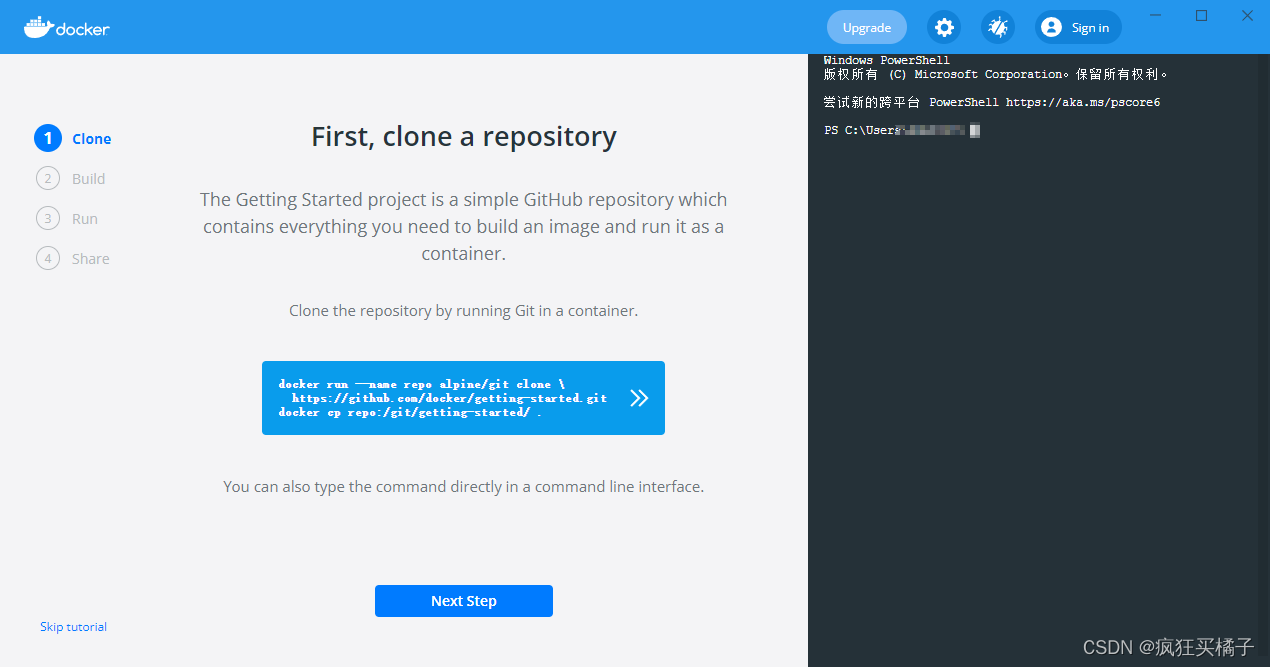
感谢您的观看 如果您觉得对您有帮助的请点一个小小的赞🤣🤣🤣
=======================================================================================
如果,您希望更容易地发现我的新博客,不妨点击一下绿色通道的【关注我】。(●'◡'●)
因为,我的写作热情也离不开您的肯定与支持,感谢您的阅读,我是【Jack_孟】!
本文来自博客园,作者:jack_Meng,转载请注明原文链接:https://www.cnblogs.com/mq0036/p/16273656.html
【免责声明】本文来自源于网络,如涉及版权或侵权问题,请及时联系我们,我们将第一时间删除或更改!
posted on 2022-05-15 17:00 jack_Meng 阅读(1786) 评论(0) 编辑 收藏 举报






【推荐】编程新体验,更懂你的AI,立即体验豆包MarsCode编程助手
【推荐】凌霞软件回馈社区,博客园 & 1Panel & Halo 联合会员上线
【推荐】抖音旗下AI助手豆包,你的智能百科全书,全免费不限次数
【推荐】博客园社区专享云产品让利特惠,阿里云新客6.5折上折
【推荐】轻量又高性能的 SSH 工具 IShell:AI 加持,快人一步
· DeepSeek “源神”启动!「GitHub 热点速览」
· 微软正式发布.NET 10 Preview 1:开启下一代开发框架新篇章
· C# 集成 DeepSeek 模型实现 AI 私有化(本地部署与 API 调用教程)
· DeepSeek R1 简明指南:架构、训练、本地部署及硬件要求
· NetPad:一个.NET开源、跨平台的C#编辑器
2020-05-15 树莓派设置3.5mm接口输出音频
2020-05-15 树莓派打造音乐播放机
2020-05-15 树莓派设置闹钟
2020-05-15 树莓派开启crontab日志
2020-05-15 Linux中Cron任务间隔执行:每隔几分钟/几小时/几天
2020-05-15 pycharm安装及相关配置
2020-05-15 清华大学开源镜像站